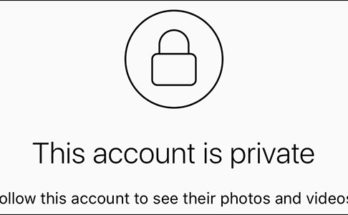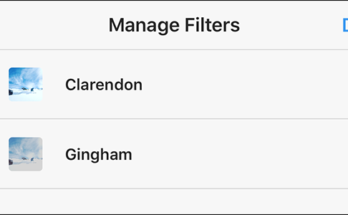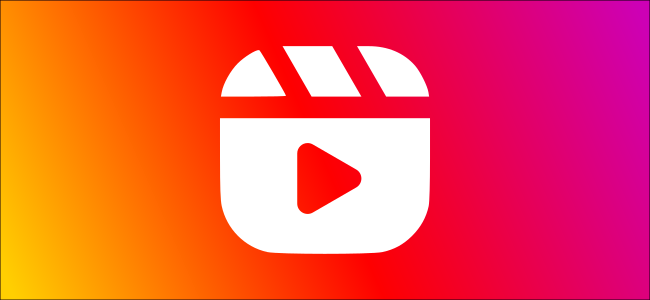
Reels es el intento de Instagram de capitalizar la popularidad de TikTok. La función te permite crear videos de 15 segundos con un puñado de divertidas herramientas de edición. A continuación, le indicamos cómo empezar.
Quizás se pregunte en qué se diferencia Reels de las Historias de Instagram . Mientras que Stories se trata más de tu vida diaria, Reels se trata de creatividad y entretenimiento. Hay algunas herramientas de edición nuevas que le ayudarán a crear algo divertido y que se pueda compartir.
Instagram Reels es similar a TikTok , pero la principal diferencia es que es una característica dentro de un ecosistema más grande. TikTok, por otro lado, es exclusivamente para videoclips cortos. Si ya eres un ávido usuario de Instagram, los carretes podrían ser más atractivos.
Cómo grabar y crear carretes de Instagram
Para comenzar, abra Instagram en su iPhone o dispositivo Android . Desde allí, toque el ícono de Cámara en la esquina superior izquierda para abrir la cámara de Historias de Instagram.
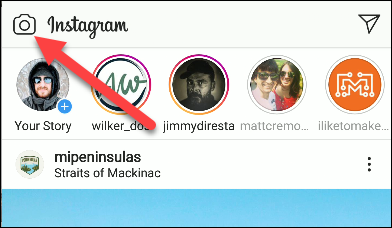
En la parte inferior de la pantalla, verá los diferentes modos de cámara. Desliza el dedo hacia «Carretes».
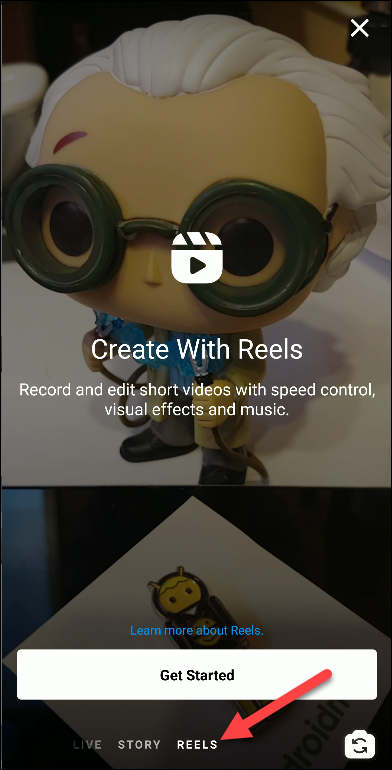
En el modo «Carretes», verá cuatro iconos en el lado izquierdo de la pantalla. Estas son las herramientas que puede utilizar durante la grabación:
- Música: seleccione música para reproducir sobre su clip.
- Reproducción: elija la velocidad de reproducción del clip. Puede utilizar efectos de cámara lenta o de avance rápido.
- Efectos: la biblioteca de Instagram de máscaras, fondos, juegos y más de realidad aumentada.
- Temporizador: determine previamente la duración del clip para no tener que usar las manos para detener la grabación.
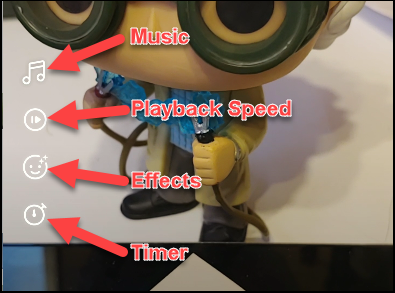
También hay algunos otros botones en la pantalla. Puede encender o apagar el flash, alternar entre las cámaras frontal y trasera o ir a la configuración de Historia.
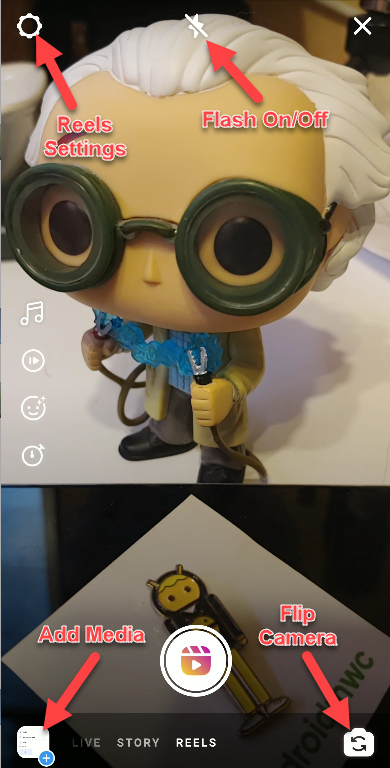
Si desea crear un carrete a partir de videos pregrabados, puede agregar medios tocando el signo más (+) en la esquina inferior izquierda.
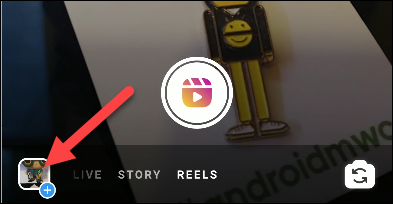
Seleccione un video (no puede usar fotos) de su galería de medios.
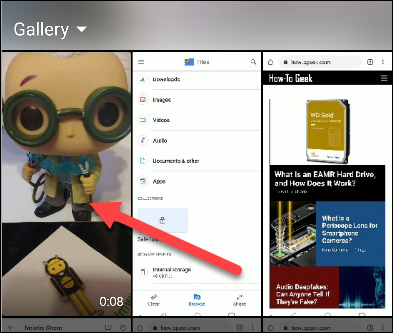
Ahora puede recortar el video arrastrando los extremos de la línea de tiempo. Toque «Cargar» cuando haya terminado.
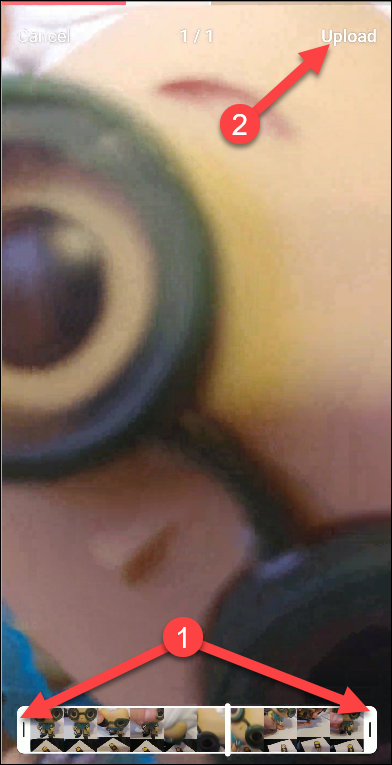
Para comenzar a grabar un nuevo video, toque el botón Cámara. Aparecerá una barra de progreso rosa en la parte superior de la pantalla para indicar el límite del clip de 15 segundos.
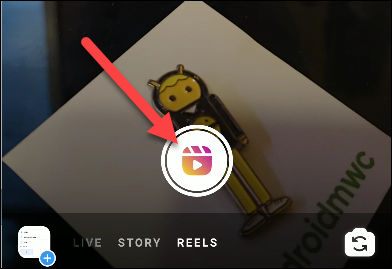
Toque el botón de la cámara nuevamente para detener la grabación o deje que se agoten los 15 segundos.
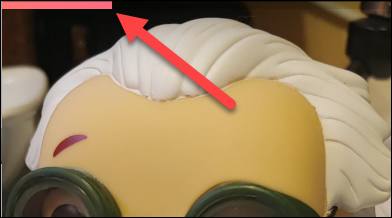
Para grabar un clip con manos libres, toque el botón «Temporizador» mencionado anteriormente, seleccione una duración de tiempo y luego toque «Establecer temporizador».
Luego puede colocar su teléfono en un soporte o apoyarlo y tocar el botón Cámara para comenzar a grabar. Se detendrá automáticamente en el período de tiempo predeterminado.
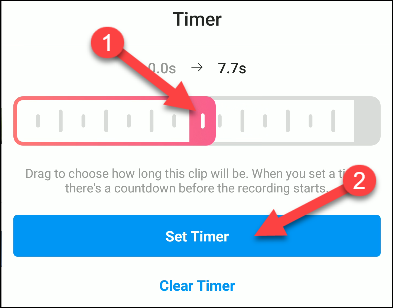 | 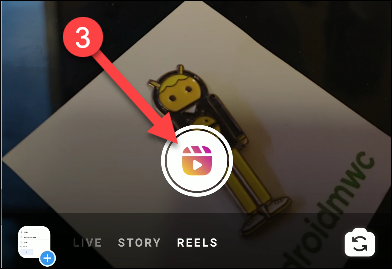 |
|---|
Si detiene la grabación antes del límite de 15 segundos, tiene la opción de alinear nuevos clips con los anteriores para una transición perfecta. Después de grabar un clip, verá aparecer un nuevo icono de alineación en el lateral; tóquelo para ver una superposición del clip anterior. Luego, mueva su cámara para alinear.
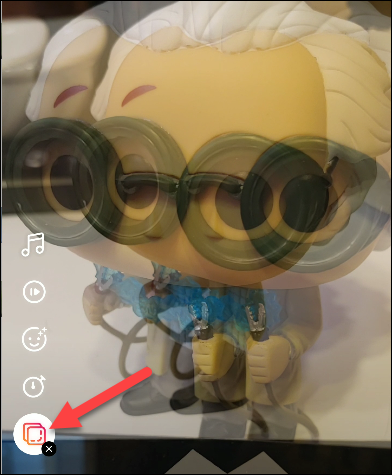
Los clips de menos de 15 segundos se minimizarán a la izquierda del botón Cámara. Puede tocar esto para eliminar el clip o recortar la longitud antes de continuar.
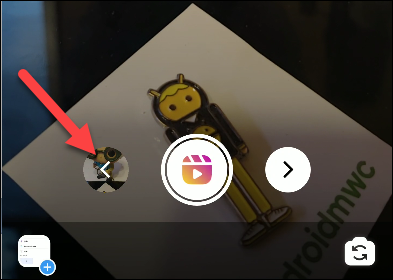 | 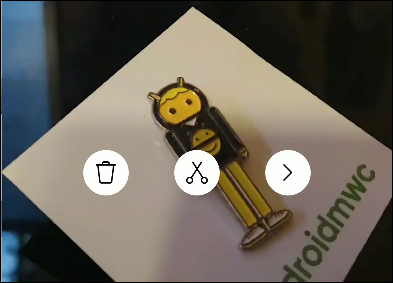 |
|---|
Toque el botón de la cámara nuevamente para agregar un nuevo clip a la serie. Un carrete puede incluir tantos clips como desee, pero deben agregar hasta 15 segundos o menos.
Una vez que haya grabado todos sus clips, toque la flecha Siguiente (>) para comenzar a editar. Si usó los 15 segundos completos en la primera grabación, se lo llevará automáticamente a la pantalla de edición.
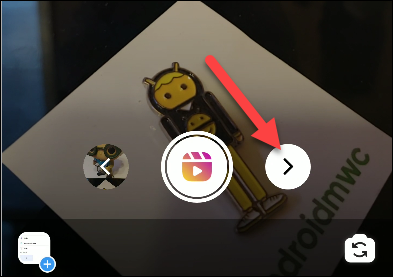
Cómo editar y compartir carretes de Instagram
Ahora que ha grabado un carrete, verá un nuevo conjunto de herramientas en la parte superior de la pantalla:
- Descargar: Toque aquí para guardar el video en su teléfono.
- Pegatinas: aquí es donde puede agregar pegatinas, emojis y GIF de Instagram.
- Dibujar: garabatea en el video con diferentes bolígrafos y colores.
- Texto: agregue texto con diferentes fuentes y colores.
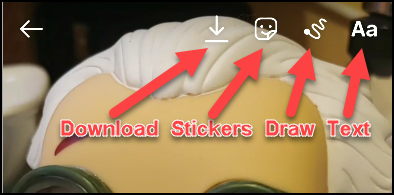
Aquí también es donde puede ajustar la longitud de un carrete. Arrastre las manijas en los extremos de la línea de tiempo en la parte inferior para recortar el clip.
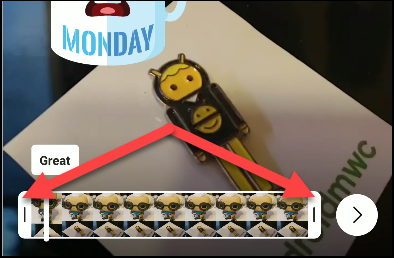
Una vez que haya terminado de editar el carrete, toque la flecha Siguiente (>) en la parte inferior derecha.
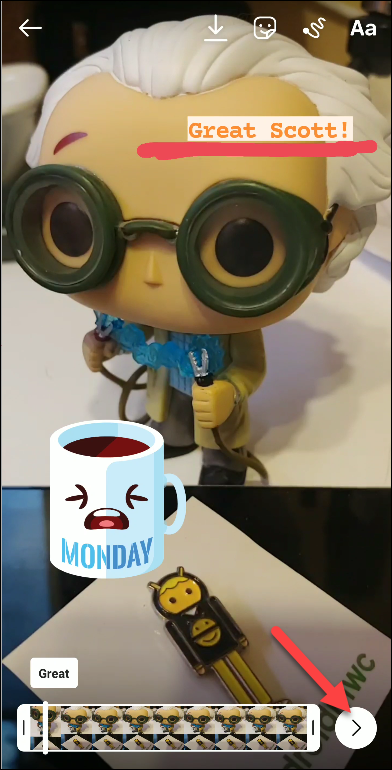
Ahora es el momento de compartir tu carrete con el mundo (o solo con algunos amigos). Hay dos pestañas para compartir tus creaciones: «Carretes» e «Historias».
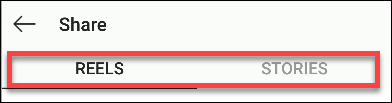
Compartir a través de la pestaña «Carretes» pondrá su video en su perfil y en los feeds de sus seguidores como una publicación normal de Instagram. Primero, toque la vista previa para elegir una imagen de portada.
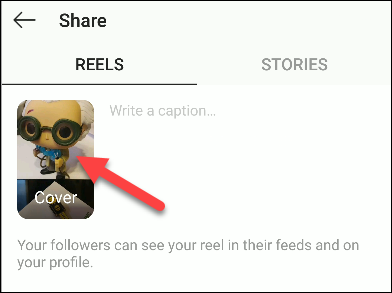
Para ajustar la cubierta, arrastre el dedo por la línea de tiempo en la parte inferior de la pantalla hasta que encuentre una imagen fija que le guste. También puede tocar «Agregar desde la galería» para elegir una foto de portada de su galería de fotos.
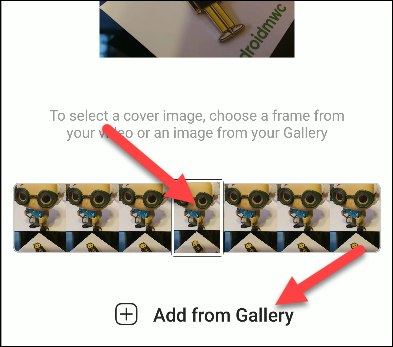
Toca «Listo» cuando estés satisfecho con la imagen de portada.
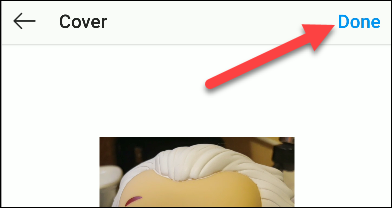
Ahora puedes darle un título a tu carrete; toque el cuadro de texto junto al carrete para escribir uno.
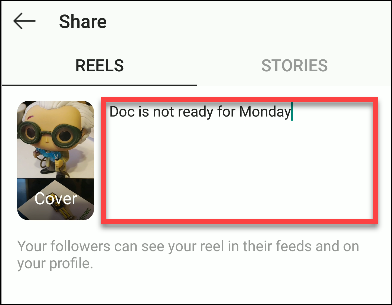
Si su cuenta es pública, el carrete también puede aparecer en la pestaña «Descubrir». Esto significa que las personas que no lo sigan podrán verlo cuando naveguen por la pestaña pública «Descubrir». También será visible públicamente en su perfil.
Activa «Compartir también en el feed» (no está presente en cuentas privadas) para compartir un carrete con tus seguidores también.
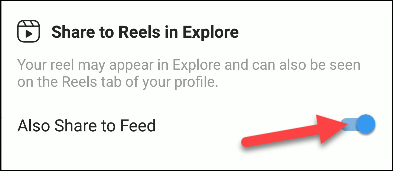
Compartir un carrete a través de la pestaña «Historias» simplemente lo publica en su historia de Instagram, y permanecerá allí durante 24 horas. La pestaña «Historias» también es donde puede enviar el carrete como un mensaje directo a alguien o un grupo.
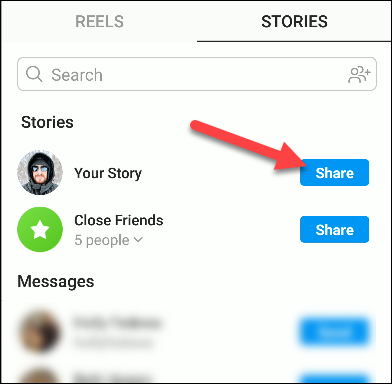
Cómo navegar por los carretes de Instagram
Los carretes están integrados en la interfaz principal de Instagram, pero hay algunas formas diferentes de ver solo los carretes.
Primero, los carretes de las cuentas que sigues simplemente aparecerán en tu feed e Historias. Para ver Carretes de una cuenta específica, vaya a la página de perfil de esa persona y toque el icono Carretes.
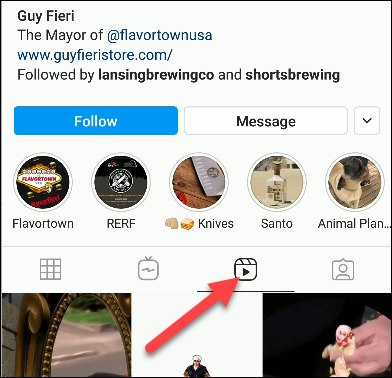
Instagram también tiene una sección dedicada para navegar por los carretes. Abra la aplicación de Instagram en su iPhone, iPad o dispositivo Android. Toque el icono de la lupa en la parte inferior para ir a la pestaña «Descubrir».
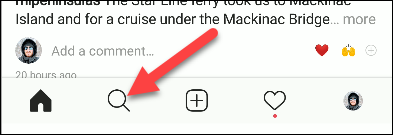
Toca «Carretes» en la parte inferior izquierda.
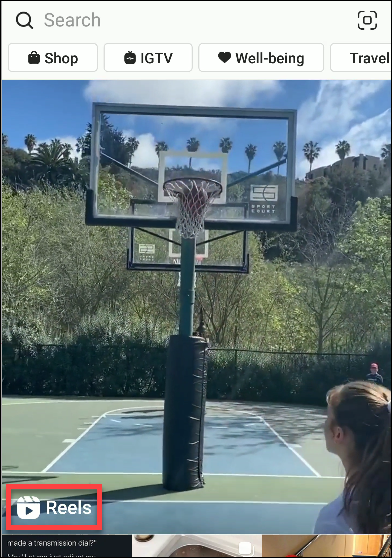
Ahora estás en la interfaz de navegación de Carretes. En la parte inferior izquierda, puede tocar los íconos para Me gusta, Comentar o Compartir carretes. El icono de la cámara en la parte superior derecha lo llevará a la pantalla de creación de carretes.

Para navegar a través de Instagram Reels, deslice hacia arriba para ir al siguiente video o hacia abajo para actualizar el feed.
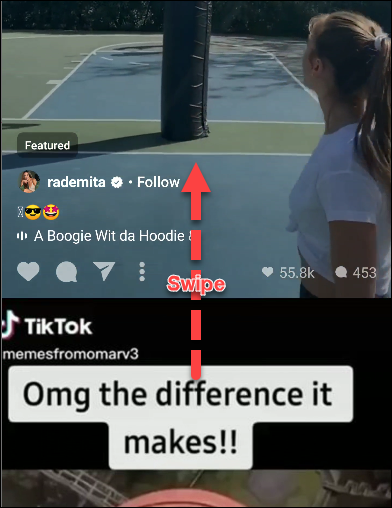
Cuando haya terminado de navegar, toque la flecha Atrás en la parte superior izquierda para salir de la interfaz de carretes y regresar a la aplicación principal de Instagram.